Telefonunuzu Wi-Fi Fare Olarak Kullanma
Bilinmesi gereken
- Bilgisayarınıza ve telefonunuza Unified Remote, Remote Mouse veya PC Remote yükleyin.
- Hem telefonun hem de bilgisayarın aynı Wi-Fi ağına bağlı olduğundan emin olun.
- Uygulamada istediğiniz etkinlikleri seçin.
Bu makale, bir Android akıllı telefon veya iPhone olarak Wifi Birleşik Uzaktan Kumanda, Uzak Fare veya PC Uzaktan Kumandası kullanılarak fare, uzaktan kumanda ve klavye.
En İyi Akıllı Telefon Fare Uygulamaları
Unified Remote, Remote Mouse ve PC Remote uygulamaları, akıllı telefonunuzu bilgisayarınız için bir fareye dönüştürmek için mükemmel seçeneklerdir. Her birine bir Android akıllı telefon ve Windows PC kullanarak bir test çalıştırması verdik.
Her üç uygulama da sezgiseldir ve fare/dokunmatik yüzey işlevi, her birinde gözle görülür bir gecikme olmadan çalıştı. Birleşik Uzaktan Kumanda ve Uzak Faredeki klavye işlevi iyi çalıştı, ancak kendimizi akıllı telefon klavyemizi kullanabilmeyi isterken bulduk. Uzak veya kablosuz bir fareye ihtiyaç duyan herkes için bu üç uygulamadan herhangi birini öneriyoruz.
Birleşik Uzaktan Kumanda
Birleşik Uzaktan Kumanda by Unified Intents Windows, Mac ve Linux bilgisayarlarla çalışır ve ücretsiz ve ücretli sürümleri mevcuttur.
Ücretsiz sürüm, 18 uzaktan kumanda, birden çok tema ve üçüncü taraf klavye desteği içerir. Ücretli sürüm, 40'tan fazla premium uzaktan kumanda ve özel uzaktan kumanda oluşturma yeteneği ekler. Uzak seçenekler bir klavye ve fare içerir. Premium sürüm ayrıca PC, Mac ve Android cihazlarda ekran yansıtmayı da destekler. Ses kontrolü vardır ve Wear ile entegre (eski adıyla Android Wear) ve Görevli.
Ayrıca TV'ler, set üstü kutular, oyun konsolları ve diğer cihazlar için bir sürüm var. Unified Remote, Raspberry Pi dahil diğer bağlı cihazları da kontrol edebilir.
Uzaktan Fare
Uzaktan Fare (uygulama içi satın alımlarda ücretsiz) Windows, Mac ve Linux bilgisayarlarla çalışır. Uygulama, bilgisayarınızı kaydırma hareketleriyle ve bir ekran klavyesiyle kontrol etmek için bir dokunmatik yüzey sağlar. Hassasiyet ve hız ayarlarını bir bilgisayar faresiyle yaptığınız gibi yapabilirsiniz.
PC Uzaktan
PC Uzaktan (Monect'ten ücretsiz) Windows PC'lerde çalışır ve Android veya Windows telefonunuzu bir klavyeye, dokunmatik yüzeye ve oyun kumandasına dönüştürür. Kişiselleştirilmiş düğme düzenleriyle PC oyunları oynayabilir ve görüntüleri akıllı telefonunuzdan bilgisayarınıza yansıtabilirsiniz.
Mobil Farenizi Nasıl Kurulur
Bu üç uygulamanın her birinin birlikte çalışan bir masaüstü uygulaması ve bir mobil uygulaması vardır. Kurulum her birinde benzerdir.
-
Kullanacağınız uygulama için PC sunucu yazılımını yükleyin. Yazılım yükleme yönergelerini veya sihirbazı izleyin. Bu örnek, Birleşik Uzaktan Kumandayı kullanır.
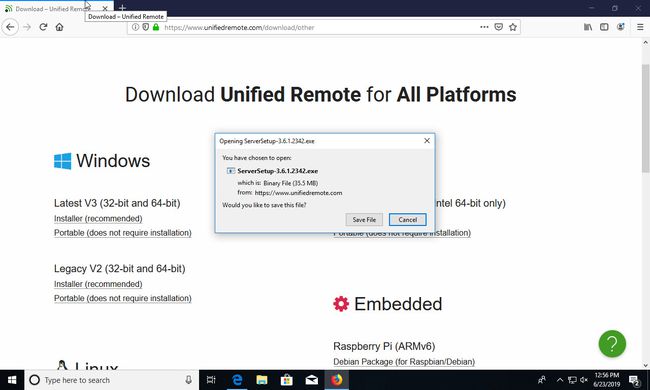
-
Uygulamanın mobil sürümünü bir veya daha fazla telefona veya tablete yükleyin.
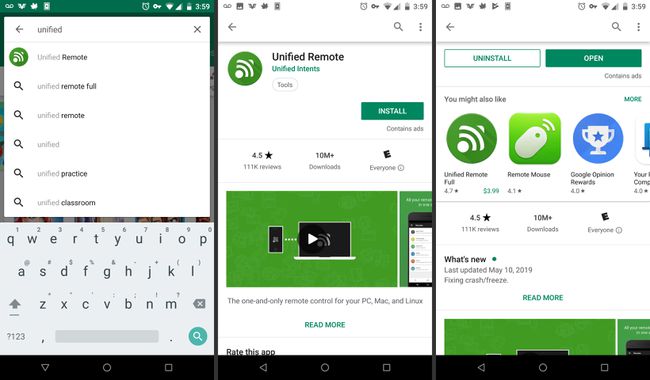
Her cihazı aynı Wi-Fi ağına bağlayın.
-
Etkinliğinizi seçin. Seçenekler arasında medya, oyunlar, dosya yöneticisi ve diğerleri bulunur.

Kurulduktan sonra, masaüstü uygulaması PC'nizdeki menü çubuğunda görünür ve şunları yapabilirsiniz: ayarları değiştir mobil uygulamada ve etkinlikler arasında geçiş yapın. Ekranda gezinmek için parmaklarınızı kaydırın, sıkıştırın ve yakınlaştırın ve hareketleri kullanarak sol tıklayın ve sağ tıklayın.
Evdeyken müzik veya video oynatmak için telefonunuzun faresini kullanın. Birden fazla cihazınız varsa, insanlar sırayla DJ çalabilir. Bir kafede, fazla ekipman taşımadan üretken olun; sadece akıllı telefonunuzun ve PC'nizin aynı üzerinde olduğundan emin olun kablosuz ağ. Yoldayken sunum yapmak veya slayt gösterisi yapmak için telefonunuzun uzaktan kumandasını kullanın.
Akıllı Telefonu Fare Olarak Kullanmanın Avantajları
Akıllı telefonunuzu bilgisayarınıza bağladığınızda, müzik ve video oynatmayı ve ses seviyesini kontrol edebilir, hızlı notlar yazabilir, bir parola girebilir ve web'deki belgelerde gezinebilirsiniz.
Ayrıca sunum yaparken veya isterseniz ekranını yansıt. Telefonunuzu bir fareye dönüştürmek, özellikle dizüstü bilgisayarınızın dokunmatik yüzeyi bozulduğunda veya düzgün çalışmadığında kullanışlıdır.
